Si vous avez des problèmes de vue sur votre écran quand vous surfez sur internet, l’extension Font Changer with Google Web Fonts va vous permettre deux choses : changer la taille des caractères et ou changer la police de caractère de la page. Si le changement de police ne m’intéresse pas, en revanche le changement de la taille est carrément excellent.
Pour faire court, voilà un peu à quoi ressemble rogetbiz une fois passé à la moulinette de cette extension. Dans l’exemple, j’ai bien changé la taille et la police des caractères, pour bien montrer l’intérêt d’une telle application. On peut donc voir que la police de caractère a été changé (Alpha Slab One), que tout est en gras et en italique et que la taille des caractère est augmenté (24).

Comment marche Font Changer with Google Web Fonts?
- Télécharger gratuitement l’extension chrome Font Changer with Google Web Fonts
- Une fois installée, cliquer sur l’icone (Fc) (1) (la fenêtre de configuration va s’afficher)
- Choisir Global Setting (2) pour changer la taille et les polices de caractères de toutes les pages.
- Choisir Custom Setting (3) pour changer uniquement la page en cours (3). Exemple : vous pouvez juste programmer l’augmentation de la taille uniquement pour le site de wikipedia .
- Choisir la police (font name) (4).
- Le style (italique, oblique) (5).
- Le poids de la police (gras). (6).
- La taille (7) qui est pour moi le clou de cette extension.

Voilà vous êtes paré pour lire un peu mieux certains sites qui sont vraiment écrits trop petits ou qui ont une police de caractère que vous n’aimez pas. On peut voir le changement effectué sur Wikipedia avec la capture d’écran qui suit.

Combiner avec l’extension High Contrast.
Sur le même principe, vous pouvez aussi utiliser l’extension tout aussi géniale » High Contrast qui permet de changer le fond d’écran en différents thèmes. (Contrast augmenté : increased contrast, Gris (grayscale), couleur inverse (Inverted color), inverser les gris (Inverted Grayscale). Jaune et noir (Yello on black).

Avec cette extension vous pourrez lire les sites horribles qui sont sur fond d’écran noir.
Combiner le zoom de Chrome.
Une autre manière d’augmenter la taille de caractère d’une page web est d’agir sur le zoom intégré de la page. Il faut dans ce cas cliquer sur la touche « CTRL » et faire tourner la molette centrale de votre souris. Vous pouvez faire la chose manuellement en allant dans les outils (trois petits tirets en haut à droiet de chrome et agir sur les pourcentagess. (cf capture d’écran).

Si vous êtes familiers avec les raccourcis de touche, vous pouvez zoom, dézoomer ou revenir à 100 % (taille normale avec les raccourcis de touche suivants
- Ctrl +: zoom avant sur le site
- Ctrl – : zoom arrière sur le site
- Ctrl 0 : revient à la taille normale
Combiner les trois astuces.
Evidemment, vous pouvez combiner les trois astuces pour un meilleur confort de lecture. Si votre vue est vraiment un problème vous devez aussi acheter un moniteur plus grand, l’investissement d’un écran très large pourra être vraiment la solution





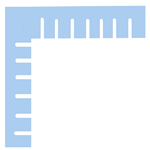






![Détecter un mouvement par webcam et enclencher une action sur pc. [handicap]](https://roget.biz/wp-content/uploads/2011/12/wheelmap02.png)
